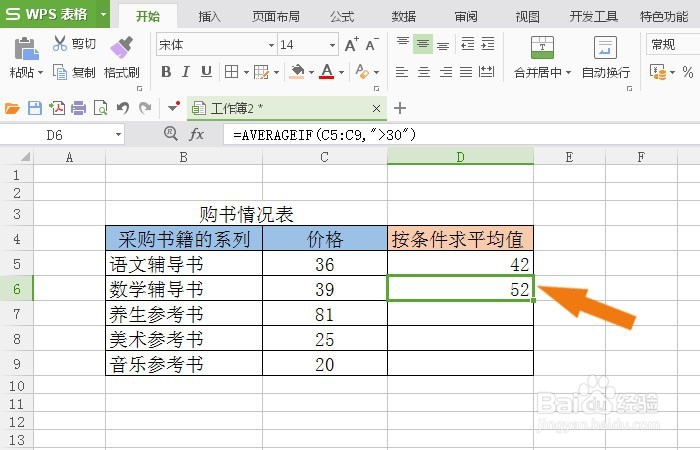1、 打开WPS软件,在表格中绘制一个简单表格,比如购书情况表格,并在表格的单元格中输入数据,如下图所示。

2、 接着,在表格的单元格中输入按条件求平均值,并输入Averageif函数,可以看到函数的参数提示和返回值说明,如下图所示。
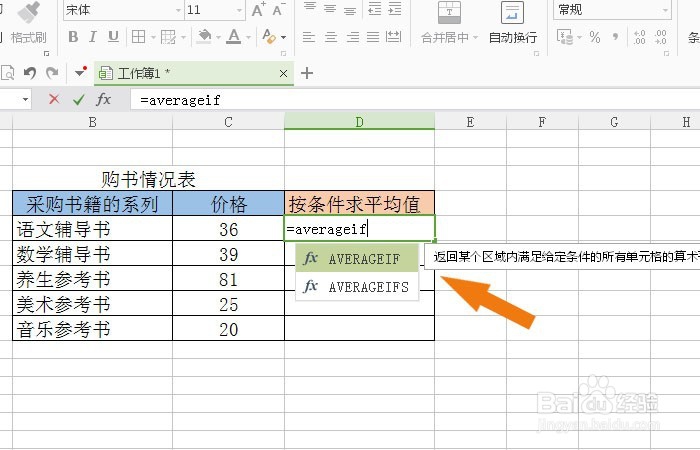
3、 然后,鼠标左键选择单元格区域,作为输入函数的按条件的参数区域,如下图所示。
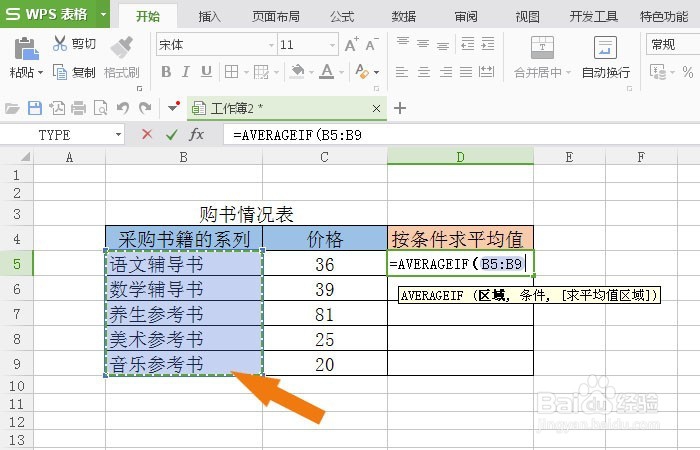
4、 接着,输入参数选择条件的文本,作为函数的条件参数,如下图所示。
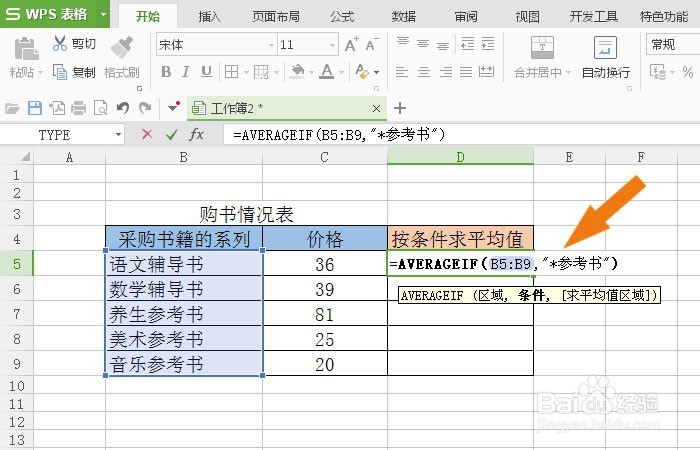
5、 然后,通过鼠标左键选择单元格区域,作为输入函数的求平均数的参数区域,如下图所示。
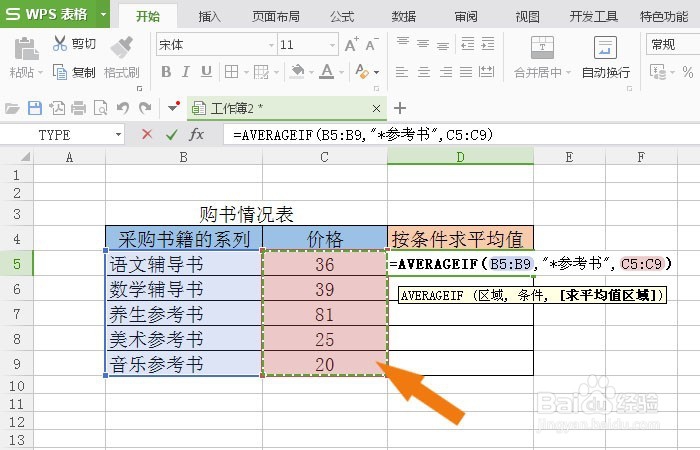
6、 接着,Averageif函数的参数输入好后,可以看到单元格显示数据,如下图所示。

7、 然后,可以修改Averageif函数参数中的条件参数,来看单元格中显示的平均数结果,如下图所示。
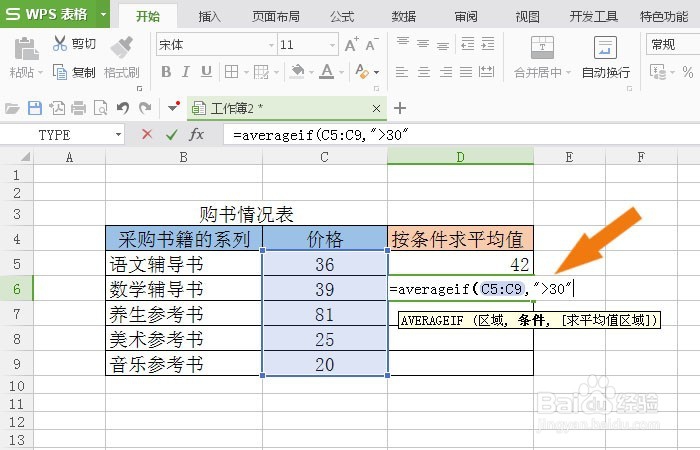
8、 最后,可以看到通过Averageif的使用,在单元格显示出返回撕良滤儆值,得知按条件计算的平均数了,如下图所示。通过使用这种方式,可以学会和使用Averageif函数了。